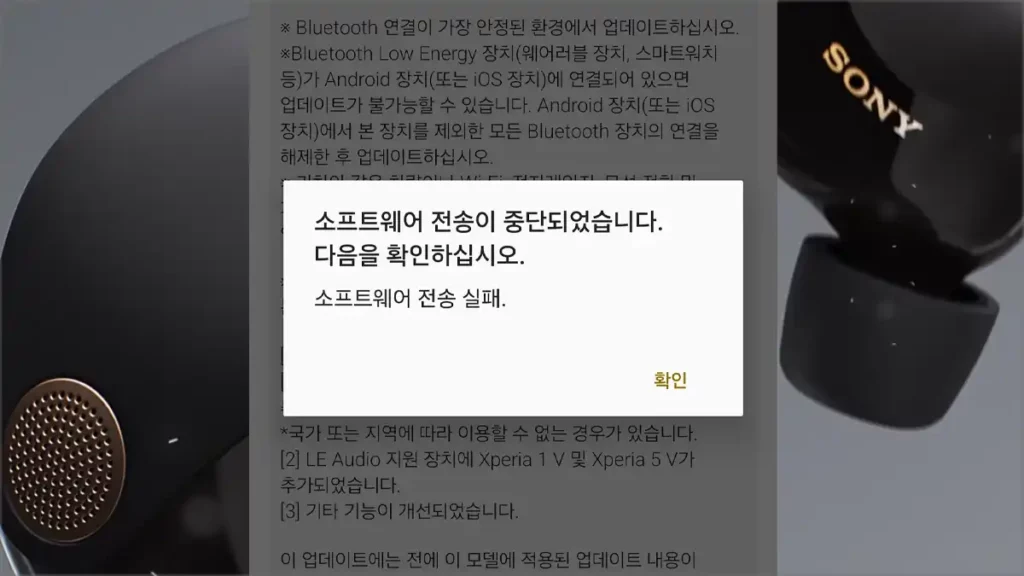최근에 소니 wf-1000xm5 앱 소프트웨어를 업데이트하는 중에 앱 소프트웨어 전송 중단 오류가 발생하여 아래와 같이 해결 방법 확인 드립니다. WF-1000XM5 앱에서 오류가 발생하고 초기화하는 버튼도 없어서 난감했는데, 의외로 해결방법이 간단해서 아래와 같이 정보 나눕니다.
[ 목차 ]
소니 WF-1000XM5 앱 업데이트 오류
오류 메세지 예시
- 업데이트 중 소프트웨어 전송 실패 메시지가 표시되고 업데이트가 멈춥니다.
- 업데이트가 기다리십시오… 소프트웨어를 다운로드하는 중입니다… 화면에서 멈춥니다.
- 업데이트가 기다리십시오… 업데이트 중입니다… 화면에서 멈춥니다.
저의 경우 “소프트웨어 전송이 중단되었습니다. 다음을 확인하십시오. 소프트웨어 전송 실패” 오류가 발생하였습니다.
WF-1000XM5 앱 소프트웨어 오류 추정 원인
소니 공식 홈페이지에 따르면 다음과 같은 상황으로 인해 업데이트가 완료되기 전에 중지되었을 수 있다고 합니다.
- 다른 Bluetooth 장치가 스마트폰에 연결됨(웨어러블 장치 등)
- 헤드폰과 모바일 장치의 Bluetooth 연결이 안정적이지 않음
- 헤드폰 및/또는 모바일 장치의 배터리 잔량이 낮음
- WLAN이나 기타 무선 장치로 인한 신호 방해가 있음
- Automatic Power Off(자동 전원 끄기) 기능이 ON(켜짐)으로 설정되어 있음(Truly Wireless 이어폰만 해당)
- 모바일 장치의 절전 모드가 ON(켜짐)으로 설정되어 있음(Android 장치만 해당)
- 업데이트 중 음악이 재생됨(WF-1000XM4만 해당)
- 충전 케이스에 이어폰이 보관되어 있음(Truly Wireless 이어폰만 해당)
오류 해결 방법
참고: 헤드폰/이어폰 사양에 따라 일부 단계는 적용되지 않을 수 있습니다. 이 경우에는 단계를 건너뛰십시오.
- 업데이트 화면의 Sony | Headphones Connect 앱에서 Cancel(취소)을 눌러 업데이트를 취소합니다.
- 업데이트에 사용되고 있는 모바일 장치에 연결된 모든 Bluetooth 장치의 전원을 끕니다.
참고: 장치에 Sony | Headphones Connect 앱에 등록된 다른 Bluetooth 장치나 Bluetooth Low Energy와 호환되는 장치(웨어러블 장치, 스마트워치 등)가 연결되어 있으면 업데이트가 가능하지 않을 수 있습니다. - 모바일 장치를 껐다가 다시 켭니다.
- Sony | Headphones Connect 앱을 종료합니다.
- 이어폰과 모바일 장치를 완전히 충전합니다.
- 모바일 장치에서 Sony | Headphones Connect 앱을 실행합니다.
- Sony | Headphones Connect 앱을 사용하여 Bluetooth를 통해 헤드폰과 모바일 장치를 연결한 다음, 음악을 재생하여 헤드폰/이어폰의 양쪽 모두에서 사운드가 들리는지 확인합니다.
- Truly Wireless 이어폰의 경우: Automatic Power Off(자동 전원 끄기) 기능을 확인합니다. 이 설정이 ON(켜짐)으로 되어 있는 경우 이어폰을 5분 동안 착용하지 않으면 이어폰이 꺼집니다. 업데이트 중에는 Automatic Power Off(자동 전원 끄기) 기능을 OFF(커짐)로 설정하십시오.
참고:- Automatic Power Off(자동 전원 끄기) 기능은 ON(켜짐)으로 기본 설정됩니다.
- 원하는 경우, 업데이트를 완료한 후에 Automatic Power Off(자동 전원 끄기) 기능을 ON(켜짐)으로 재설정하면 됩니다.
- Sony | Headphones Connect 앱을 사용하여 업데이트를 다시 수행하십시오.
참고:- 모바일 장치에서 실행되고 있는 다른 모든 앱을 끄거나 종료합니다.
- 헤드폰과 모바일 장치를 좀 더 가까이 둡니다.
- 업데이트할 때 헤드폰과 모바일 장치를 Bluetooth 또는 Wi-Fi 장치 등의 전파 발생 장치와 멀리 떨어뜨려 놓습니다.
- iOS 장치(iPhone, iPad 등)를 사용하는 경우 Google 어시스턴트 설정을 비활성화합니다.
- iOS 장치(iPhone, iPad 등)를 사용하는 경우 업데이트 중에는 음악 재생을 중지하십시오(WF-1000XM4에만 해당).
- 이어폰을 재설정합니다. 자세한 내용은 헤드폰 도움말 가이드를 참조하십시오.
- 이어폰을 초기화합니다. 자세한 내용은 헤드폰 도움말 가이드를 참조하십시오.
참고: 초기화하면 이어폰이 공장 설정으로 돌아가며, 모든 Bluetooth 페어링 정보가 삭제됩니다.
WF-1000XM5 앱 소프트웨어 전송 중단 해결 방법
저의 경우 Automatic Power Off(자동 전원 끄기) 를 “끄지 않음”으로 설정한 후 소프트업데이트를 하니 정상적으로 완료할 수 있었습니다.
여러분도 소니 공식 홈페이지의 조치방법을 하나씩 따라해 보면서 오류를 해결해 보십시오.
소니 공식 홈페이지의 오류 안내
https://www.sony.co.kr/electronics/support/articles/00206321
이상입니다.
[더 읽어볼거리]